Το Discord επιτρέπει στους χρήστες να επικοινωνούν με φίλους και άλλα άτομα. Η κύρια χρήση του Discord είναι κατά τη διάρκεια των παιχνιδιών, οπότε μια απρόσκοπτη σύνδεση είναι απαραίτητη για την πλήρη εμπειρία παιχνιδιού ειδικά όταν πρόκειται για παιχνίδια για πολλούς παίκτες. Ωστόσο, για την πλειονότητα των χρηστών, η εφαρμογή Discord διακόπτεται απροσδόκητα. Δεν θα δείτε ένα μήνυμα σφάλματος πότε θα διακοπεί η εφαρμογή. Η εφαρμογή απλώς θα κάνει σφάλμα ή επανεκκίνηση χωρίς καμία προειδοποίηση. Για ορισμένους χρήστες, η εφαρμογή διακόπτεται τυχαία, ενώ άλλοι αντιμετωπίζουν το πρόβλημα σε μια συγκεκριμένη στιγμή, π.χ. κατά την εκκίνηση, κατά τη διάρκεια παιχνιδιού κ.λπ. μήνυμα λάθους.

Τι προκαλεί τη διακοπή λειτουργίας της εφαρμογής Discord;
Υπάρχουν μερικά πράγματα που μπορούν να προκαλέσουν αυτό το ζήτημα. Παρατίθενται παρακάτω
- Discord Update: Ένα μεγάλο κομμάτι των χρηστών άρχισε να αντιμετωπίζει το πρόβλημα μετά από μια ενημέρωση Discord. Είναι πολύ συνηθισμένο να βλέπουμε σφάλματα που εισάγονται από μια ενημέρωση, οπότε αυτό μπορεί να είναι ένα από αυτά τα σφάλματα. Ένα από αυτά τα σφάλματα μπορεί να σχετίζεται με τις ενότητες ήχου / βίντεο της εφαρμογής. Αυτό είναι πολύ πιθανό εάν το ζήτημα προκαλείται κατά την επικοινωνία φωνής / βίντεο.
- Κατεστραμμένα αρχεία: Δεν είναι ασυνήθιστο τα αρχεία να καταστραφούν. Τα κατεστραμμένα αρχεία μπορεί να προκαλέσουν εσφαλμένη συμπεριφορά ενός προγράμματος και αυτό μπορεί να είναι μία από αυτές τις περιπτώσεις. Τα αρχεία στο φάκελο AppData μπορούν να προκαλέσουν αυτό το ζήτημα και η εκκαθάριση αυτού του φακέλου μαζί με ορισμένα άλλα αρχεία θα διορθώσει το πρόβλημα εάν προκαλείται από αυτό.
Μέθοδος 1: Ενεργοποιήστε τη λειτουργία παλαιού τύπου
Η ενεργοποίηση της παλιάς λειτουργίας έχει επιδιορθώσει το πρόβλημα για σημαντικό αριθμό χρηστών Discord. Αυτή η λειτουργία μπορεί να ενεργοποιηθεί μέσω των ρυθμίσεων της εφαρμογής Discord. Εάν αντιμετωπίζετε το πρόβλημα κατά τη χρήση μικροφώνου ή άλλων αλληλεπιδράσεων φωνής / βίντεο, το πρόβλημα είναι πιθανότατα να επιλυθεί με τα παρακάτω βήματα. Ακολουθήστε τα παρακάτω βήματα για να ενεργοποιήσετε τη λειτουργία παλαιού τύπου για να δείτε αν επιλύει το πρόβλημα για εσάς.
- Άνοιγμα Discord
- Κάντε κλικ στο Ρυθμίσεις χρήστη (εικονίδιο με το γρανάζι). Αυτό πρέπει να βρίσκεται στη δεξιά πλευρά του avatar σας.

- Φωνή & βίντεο από το αριστερό παράθυρο
- Κάντε κύλιση προς τα κάτω και επιλέξτε Legacy από το αναπτυσσόμενο μενού κάτω από το υποσύστημα ήχου

- Κάντε κλικ στο Εντάξει, εάν η εφαρμογή σας ζητήσει να επιβεβαιώσετε την ενέργεια
Μόλις ολοκληρωθεί, το πρόβλημα θα πρέπει να φύγει.
Μέθοδος 2: Διαγραφή περιεχομένων Discord AppData
Η διαγραφή των περιεχομένων του AppData θα διορθώσει το πρόβλημα εάν το ζήτημα προκαλείται από κατεστραμμένα αρχεία ή κρυφή μνήμη. Μην ανησυχείτε όμως, τα διαγραμμένα αρχεία δεν θα προκαλέσουν κανένα πρόβλημα. Αυτά τα αρχεία θα δημιουργηθούν αυτόματα στην επόμενη έναρξη της εφαρμογής Discord.
- Κρατήστε πατημένο το πλήκτρο Windows και πατήστε E
- Πληκτρολογήστε % AppData% \ discord στη γραμμή διευθύνσεων της Εξερεύνησης των Windows και πατήστε Enter
- Κάντε διπλό κλικ στο φάκελο Cache
- Τώρα πρέπει να διαγράψετε όλα τα αρχεία από αυτόν τον φάκελο. Κρατήστε πατημένο το πλήκτρο CTRL και πατήστε A ( CTRL + A ) και πατήστε Διαγραφή . Επιβεβαιώστε τυχόν πρόσθετα μηνύματα

- Επιστρέψτε στο φάκελο Discord και κάντε διπλό κλικ στο φάκελο Local Storage
- Τώρα πρέπει να διαγράψετε όλα τα αρχεία από αυτόν τον φάκελο. Κρατήστε πατημένο το πλήκτρο CTRL και πατήστε A ( CTRL + A ) και πατήστε Διαγραφή . Επιβεβαιώστε τυχόν πρόσθετα μηνύματα

Τώρα κλείστε την Εξερεύνηση των Windows και ξεκινήστε την εφαρμογή Discord. Η εφαρμογή πρέπει να λειτουργεί κανονικά τώρα.
Σημείωση: Εάν αυτό δεν επιλύσει το ζήτημα, ακολουθήστε τα παρακάτω βήματα
- Κρατήστε πατημένο το πλήκτρο Windows και πατήστε E
- Πληκτρολογήστε % AppData% στη γραμμή διευθύνσεων της Εξερεύνησης των Windows και πατήστε Enter
- Εντοπίστε το φάκελο Discord. Κάντε δεξί κλικ στο φάκελο Discord και επιλέξτε Delete . Επιβεβαιώστε τυχόν πρόσθετα μηνύματα

- Πληκτρολογήστε % LocalAppData% στη γραμμή διευθύνσεων της Εξερεύνησης των Windows και πατήστε Enter
- Εντοπίστε το φάκελο Discord. Κάντε δεξί κλικ στο φάκελο Discord και επιλέξτε Delete . Επιβεβαιώστε τυχόν πρόσθετα μηνύματα

- Κρατήστε πατημένο το πλήκτρο Windows και πατήστε R
- Πληκτρολογήστε appwiz.cpl και πατήστε enter
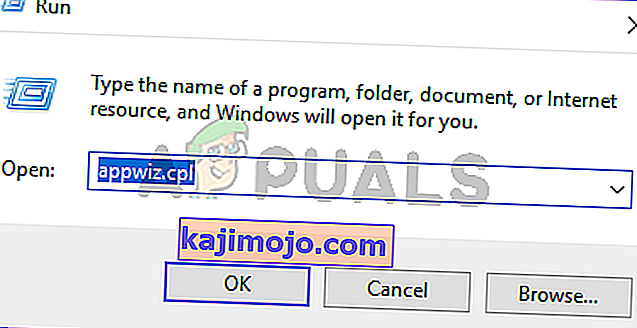
- Εντοπίστε την εφαρμογή Discord από τη λίστα και επιλέξτε την.
- Κάντε κλικ στην Κατάργηση εγκατάστασης και ακολουθήστε τις οδηγίες στην οθόνη

- Επανεκκινήστε
- Εγκαταστήστε ξανά την εφαρμογή Discord μόλις γίνει επανεκκίνηση του συστήματος.
Ελέγξτε εάν αυτό επιλύει το πρόβλημα.
